前提:已经安装jdk8+
jmeter下载地址:http://jmeter.apache.org/download_jmeter.cgi
有Binaries和Source版本
前者是编译好的,可以直接使用的版本;后者是源代码版本,需要自己编译才行
一般直接下载Binaries版本就可以了
tgz和zip是两种压缩格式,两个压缩文件里面包含的内容是一样的,只是压缩的格式不一样。
tgz:用于Linux(或Unix)系统,tar.gz文件比zip小。
zip:用于Windows系统(也可用于linux,但是需要赋予权限)
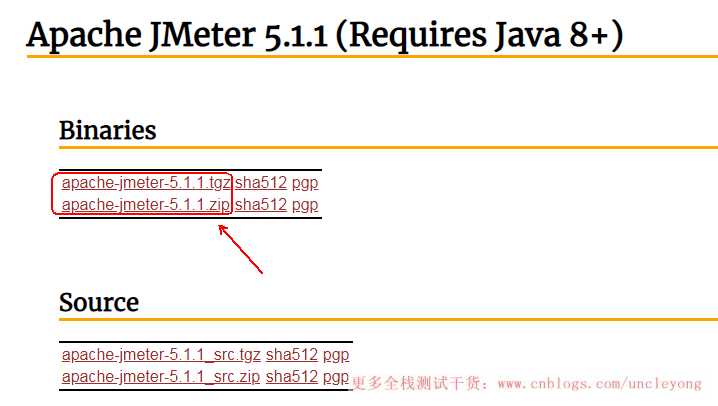
zip包下载完成

前提:windows下安装jdk
解压后放到D盘
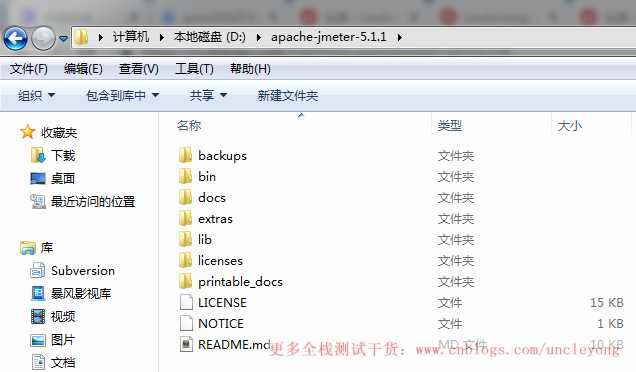
windows环境下,点击【jmeter.bat】启动jmeter客户端
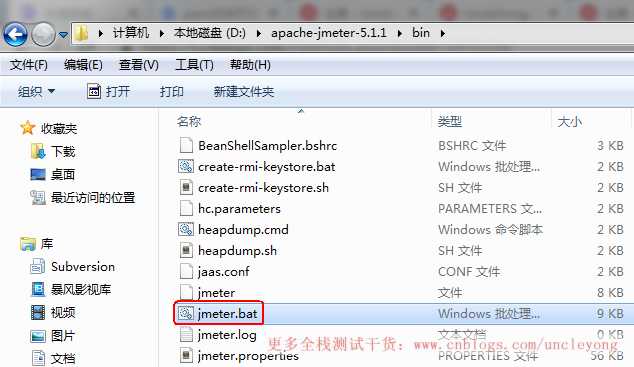
可以看到,是英文界面

打开【jmeter.properties】文件
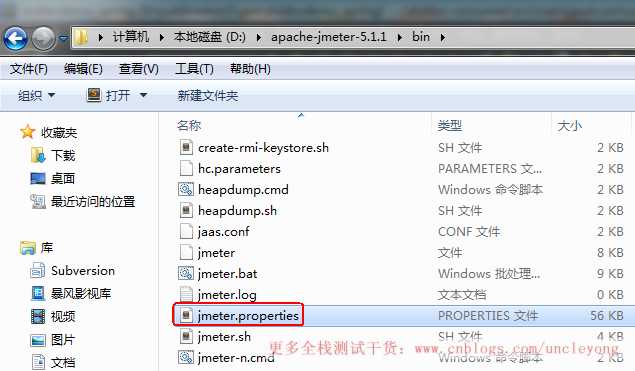
搜索language
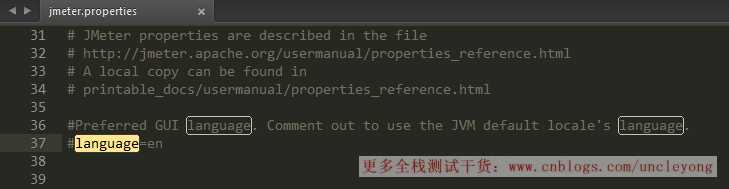
去掉前面的#,值改为zh_CN,保存文件
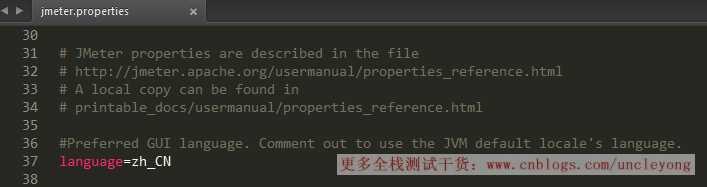
重新点击【jmeter.bat】启动jmeter客户端,可以看到界面变成中文了
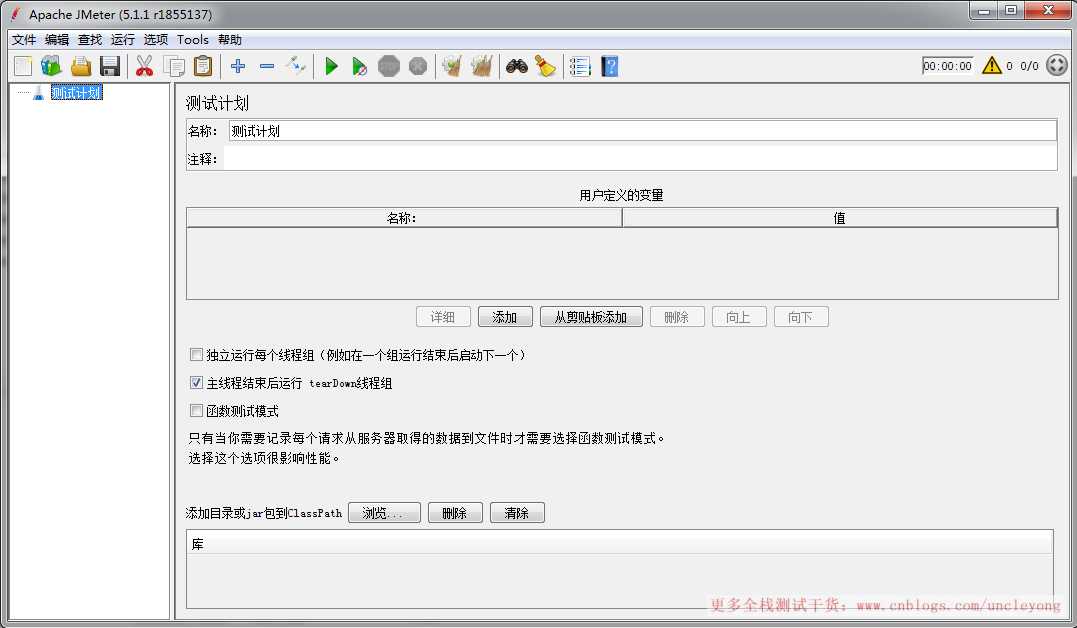
根据喜好,选择外观,我选择【System】
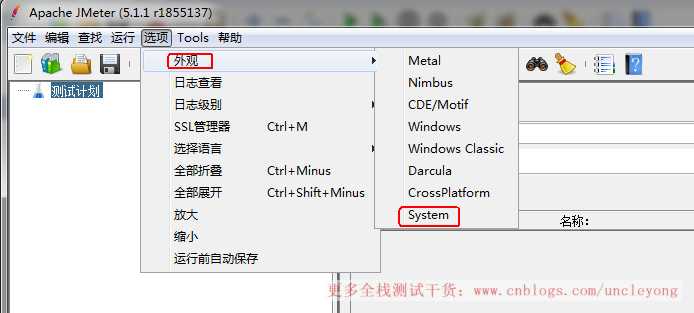
jmeter插件安装
打开下载插件地址:http://jmeter-plugins.org/
下载插件jmeter-plugins-manager.jar,将此插件复制到Jmeter的lib下的ext目录下
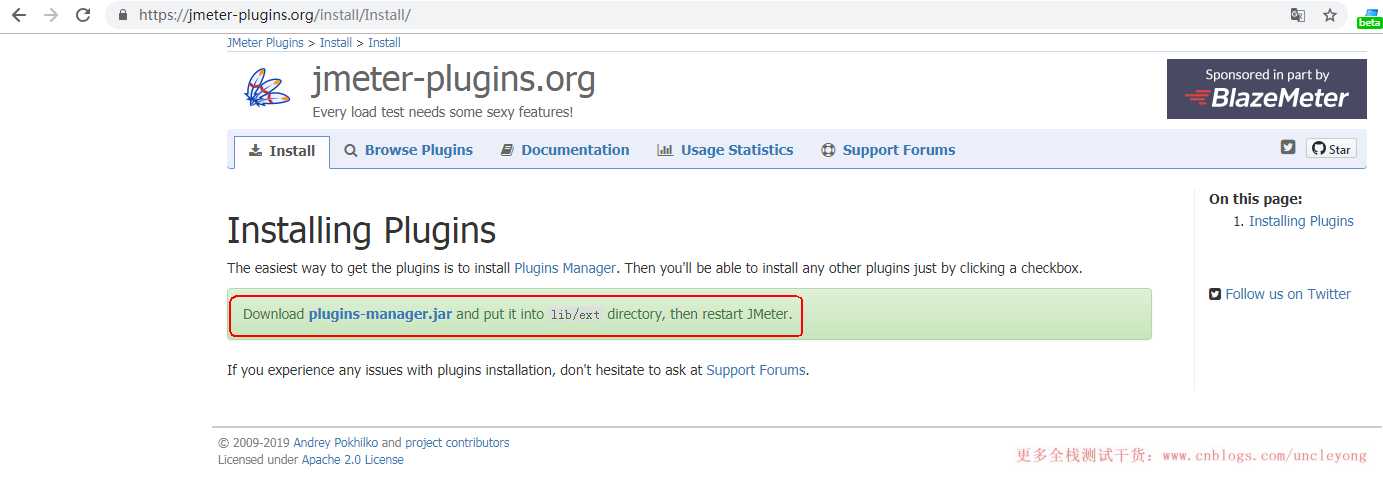
重新启动Jmeter,在打开的Jmeter内,单击菜单 选项——Plugins Manager打开Jmeter Plugins Manager窗体
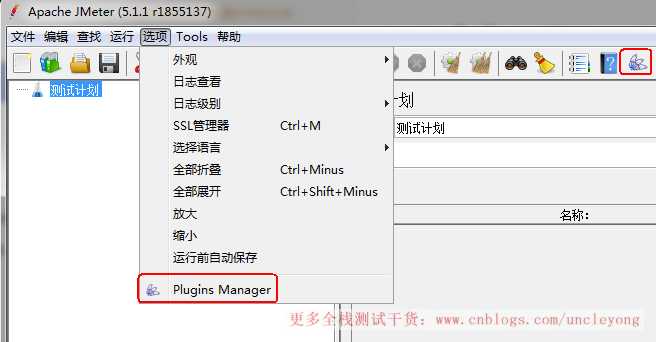
已经安装的
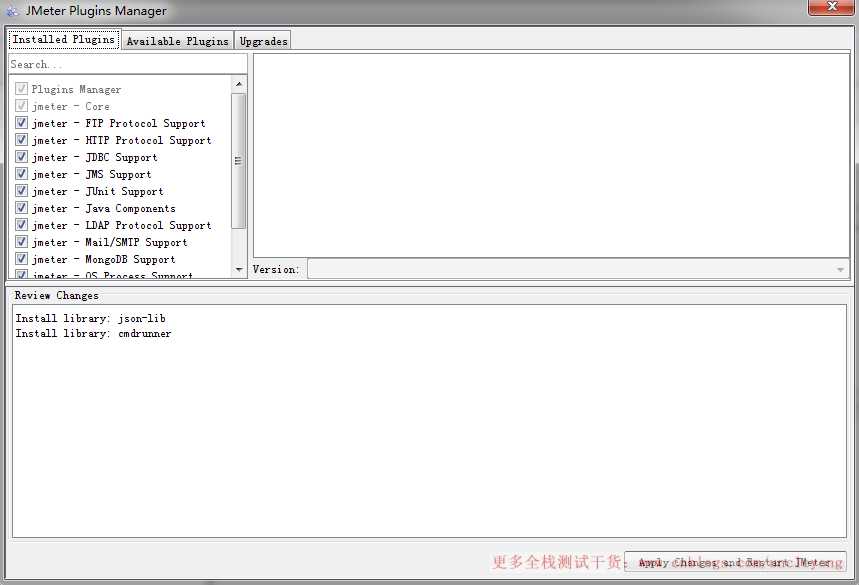
可安装的
通过插件管理器安装其它插件
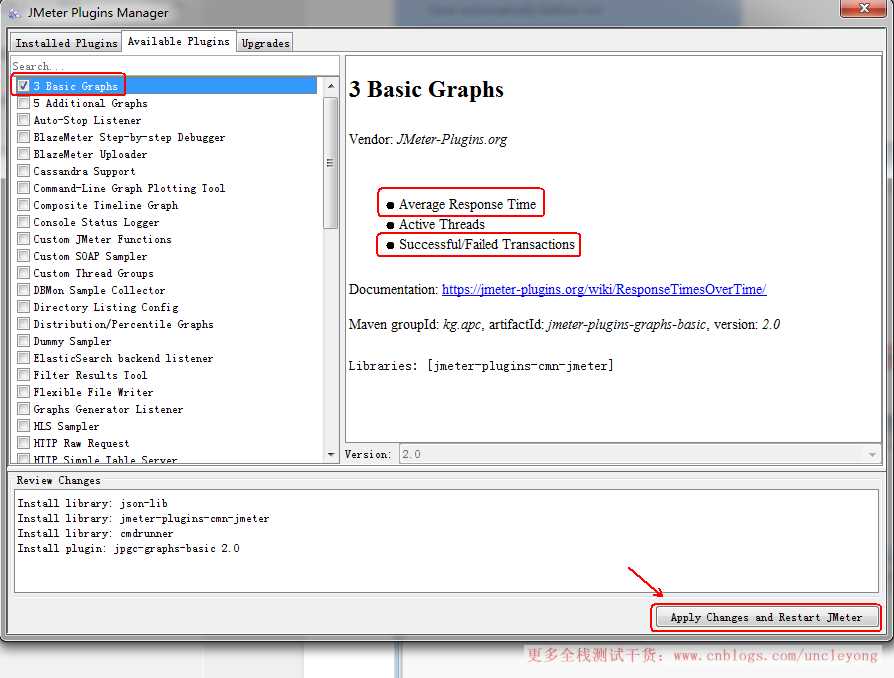
安装完成后,自动化重启,可以看到安装的监听器插件
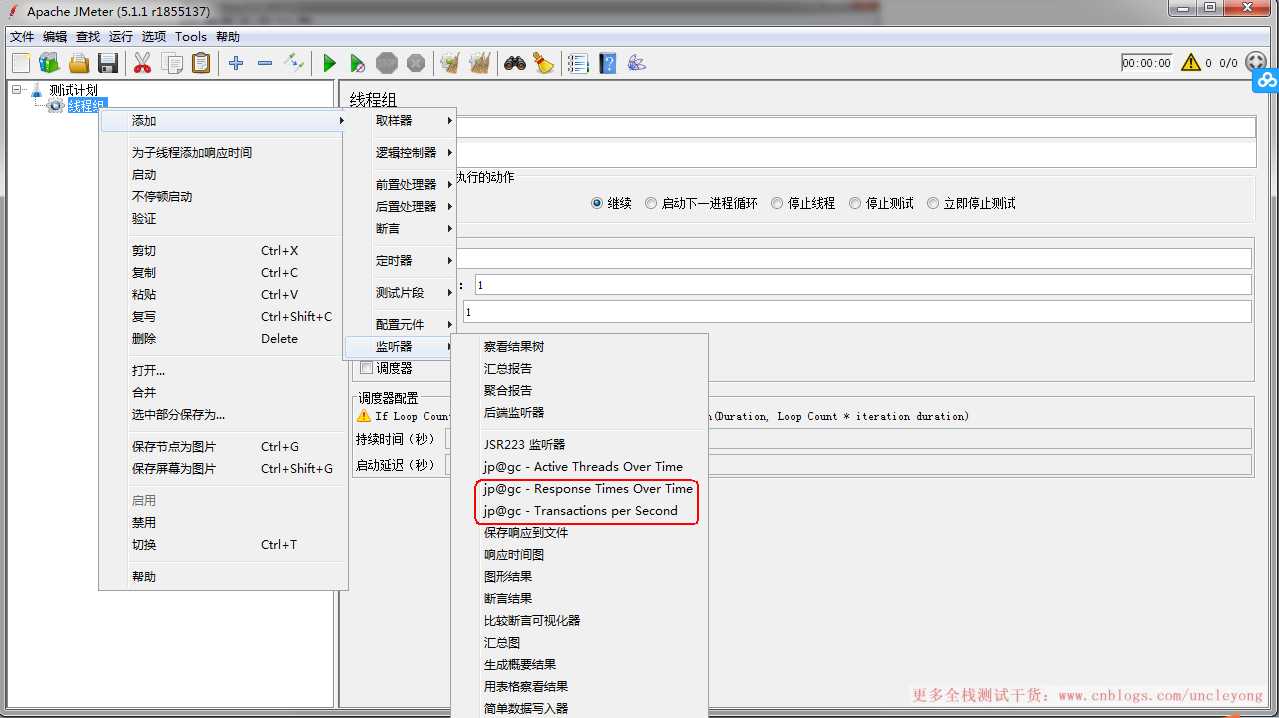
也可以通过搜索,下载需要的插件(对应的jar包)
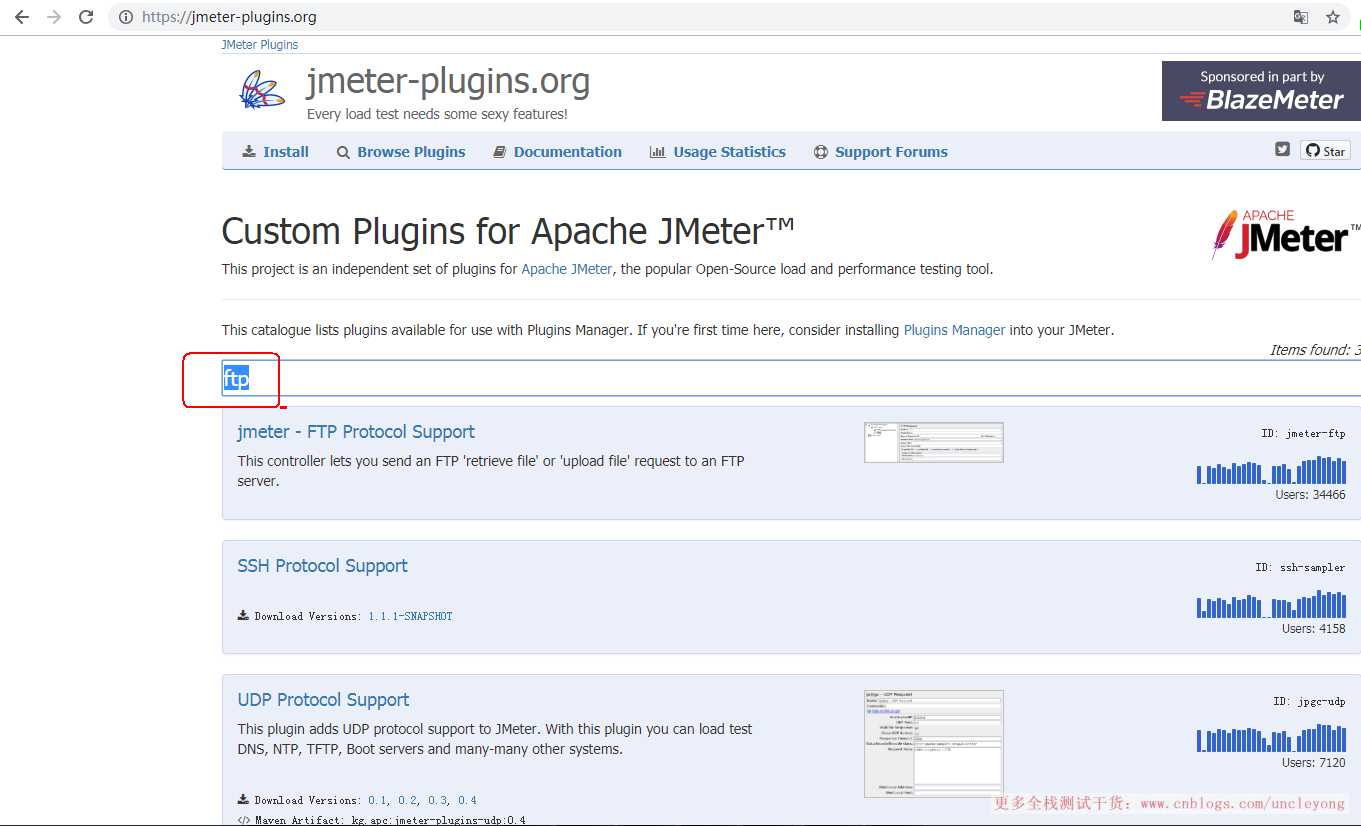
至此,jmeter就安装完成了。
jmeter在windows下环境变量配置
可能有些小伙伴会说,不对吧,怎么没配置jmeter的环境变量?
其实,可以不用配置环境变量,我们只需要把【jmeter.bat】发送到桌面快捷方式即可,
如果配置了jmeter环境变量,那么可以在任意目录启动,不用到bin目录下启动
【计算机】--【属性】--【高级系统设置】--【高级】--【环境变量】
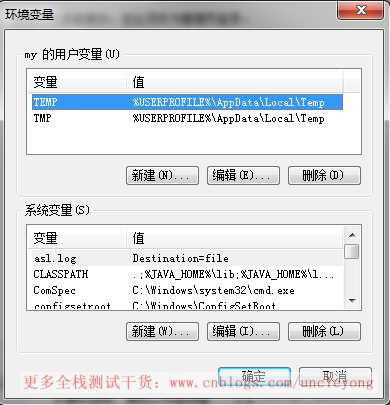
系统变量中新建
JMETER_HOME=D:\apache-jmeter-5.1.1
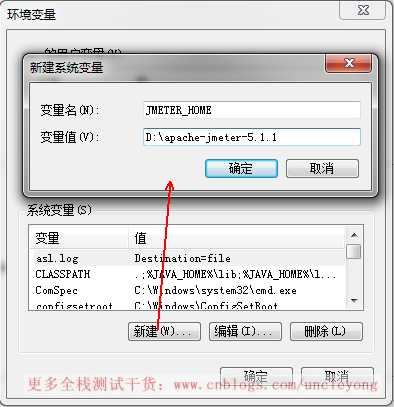
echo %JMETER_HOME%
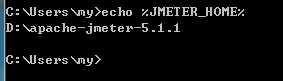
PATH=;%JMETER_HOME%\bin
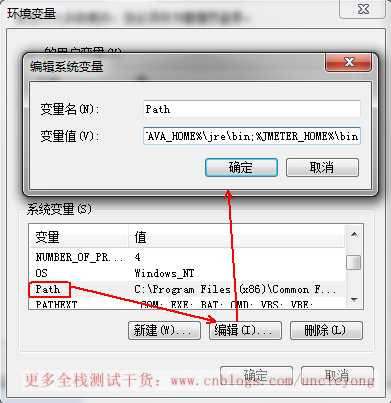
echo %path%

win + r,在命令行中输入jmeter,点击【确定】,就可以打开jmeter客户端了
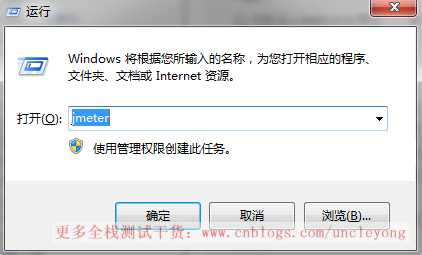
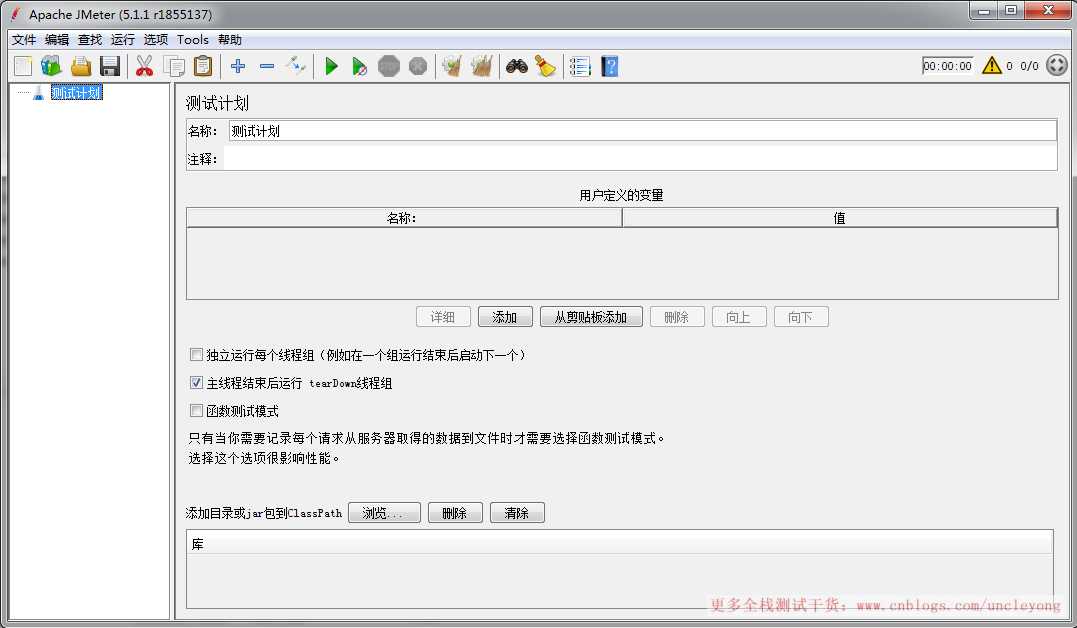
查看版本,jmeter -v
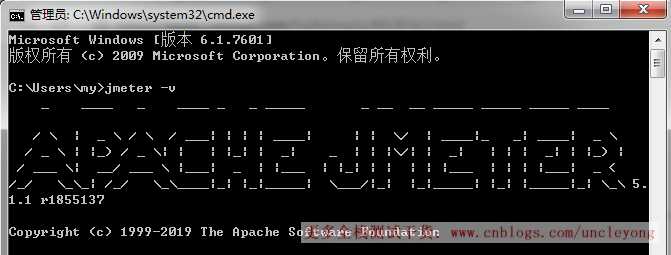
如果响应乱码,修改编码
进入bin目录

取消注释,改为utf-8

另外,如果要用到ApacheJMeter_core.jar中的类,就修改CLASSPATH变量,
CLASSPATH变量值中添加%JMETER_HOME%\lib\ext\ApacheJMeter_core.jar;即可。
前提:linux下已经安装jdk8+
上传安装包到linux服务器,rz
解压

解压完成

验证
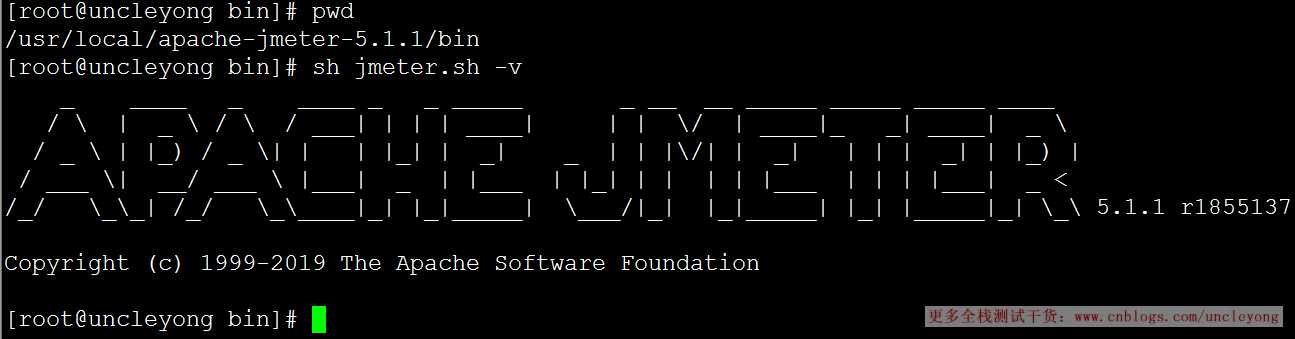
配置环境变量(这样就可以在任意目录输入jemter)

输入如下内容

让配置生效

验证
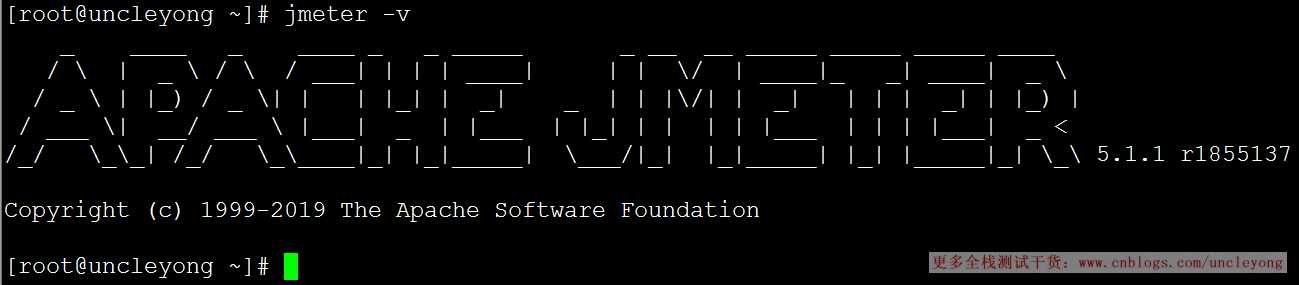
如果响应乱码,修改编码
进入bin目录


取消注释,改为utf-8

至此,安装完成。
jmeter5.1在windows(含插件安装)及linux环境下安装
原文:https://www.cnblogs.com/xiaoshen666/p/10836470.html